电脑一键安装win7系统
win7旗舰版这个系统是现在兼容性最好的系统,使用这个系统的人很多,但是系统在使用过程中都有可能出现各种各样的问题。有的问题会导致电脑不能开机,这样的情况我们只能用U盘或者光盘重装系统,但是有些情况不会让电脑开不了机,只是使用起来不好用。比如系统乱码,这样的情况会导致电脑玩游戏的时候出现游戏环境异常的情况。这样的情况我们可以通过重装系统来解决,下面小编就教你用硬盘全新安装系统:
一、硬盘安装win7准备工作
1.找一款win764位系统下载(本站win7系统纯净无毒,无插件,属于windows7最新版本系统)
2.解压工具(用来解压下载的系统压缩文件,一般电脑系统都自带解压工具,没有的需要下载)
二、硬盘安装win7步骤
1.将系统下载到非系统盘C盘的磁盘中,或者是将下载好的系统压缩文件放到其他盘符中,例如D盘。然后解压压缩文件(切记不要解压在C盘或桌面,否则无法安装)。
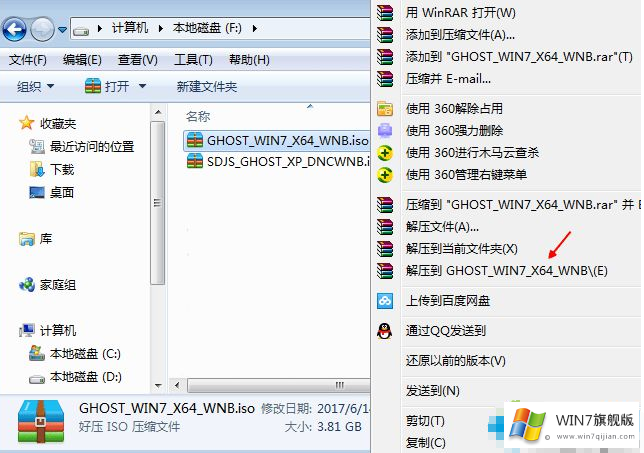
2.一般win7 64位系统容量大概在4G左右,解压需要一两分钟。

3.解压完成后,打开解压好的文件夹。找到并双击打开“安装系统.exe”程序(系统硬盘安装器)。
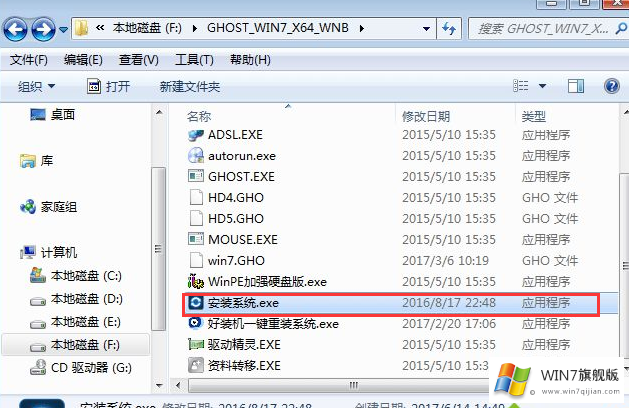
4.在主界面中,点击“还原系统”,映像文件路径选择刚才解压好的系统gho文件,例如“win7.gho”。勾选分区C盘(系统盘),然后再勾选“执行完成后自动重启”,最后点击“执行”按钮。

5.此时会提示是否将win7gho镜像安装在系统盘C盘,选择“确定”。
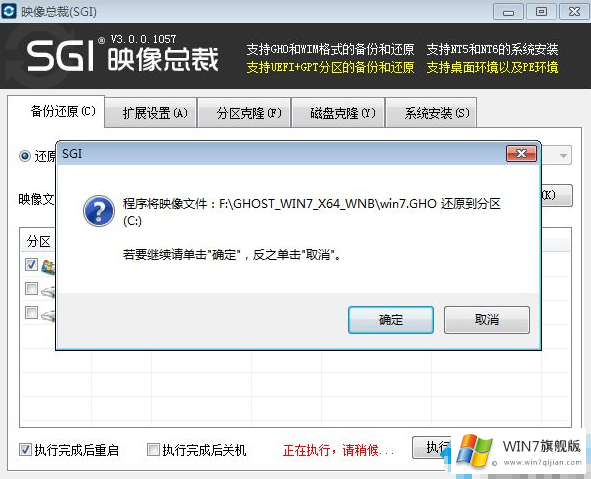
6.此时系统会自动开始还原win7镜像,还原完成后自动重启电脑开始安装,在重启电脑的时候选择默认启动项“SysCeo Recovery”。
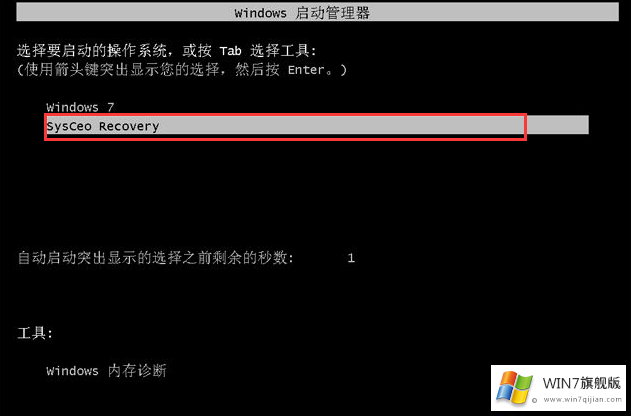
7.耐心等待几分钟,正在为您安装新的win7系统。
三、安装win7注意事项
1.解压后的win7镜像文件其路径要是英文,不能有中文。
2.安装系统会格式系统盘C盘,若C盘有重要资料,请及时备份。
以上就是有关硬盘安装win7的详细教程。是不是很简单,硬盘安装win7适合于新手、电脑小白。但这种安装方式须在原先的电脑系统可进入的状态下进行安装,因为大部分重装win7系统的用户是因为电脑系统完全崩溃进入电脑系统,所以才会选择U盘安装win7的方法。
相关阅读
win7系统排行
热门教程